Как да импортирам данни от друг работен лист?
Когато работите с Excel файл, може да искате да импортирате някои данни от друг работен лист в текущия си работен лист. Днес ще говоря за някои интересни трикове за справяне с този проблем.
Импортирайте данни от друг работен лист с функция Connections
Импортирайте данни от друг работен лист с VBA код
Импортирайте данни от друг работен лист с Kutools за Excel
 Импортирайте данни от друг работен лист с функция Connections
Импортирайте данни от друг работен лист с функция Connections
Ако сте запознати с Връзки функция в Excel, можете да импортирате други данни от работен лист в текущата работна книга и вашите импортирани данни ще бъдат актуализирани автоматично с оригиналните данни.
1. Отидете на щракване Дата > Връзки, вижте екранна снимка:

2. В Връзки с работни книги кликнете върху Добави бутон и изскочи Съществуващи връзки кликнете върху Прегледайте за още бутон, вижте екранни снимки:
 |
 |
 |
3. След това изберете работната книга, чиито данни искате да експортирате в текущия работен лист.

4. След като изберете работната книга, щракнете отворено и изберете един работен лист, който искате да използвате. Вижте екранна снимка:

5, След това кликнете OK, ще се върне към Връзки с работни книги диалогов прозорец и избраната от вас работна книга е добавена към списъчното поле, моля, затворете този диалогов прозорец.
6. След това продължете да щраквате Дата > Съществуващи връзки, вижте екранна снимка:

7. В Съществуващи връзки диалоговия прозорец щракнете върху работната книга, която сте добавили току-що и щракнете върху отворено бутон. Вижте екранна снимка:

8. И в изскочи Импортиране на данни изберете една опция, която харесвате от Изберете как искате да видите тези данни във вашата работна книгаи след това изберете един от съществуващите диапазони от работни листове или нов работен лист, за да поставите данните.

9, След това кликнете OK, данните от друг работен лист са импортирани в посочения от вас работен лист.

Забележки:
1. Използвайки този метод, можете да импортирате данните с типа на маса, Отчет с обобщена таблица or PivotChart и Отчет с обобщена таблица.
2. Вашата работна книга е свързана с тези външни данни, ако искате да получите най-новите данни в собствената си работна книга. Отидете на Дата > Обнови всички за да получите актуализираните данни.

 Импортирайте данни от друг работен лист с VBA код
Импортирайте данни от друг работен лист с VBA код
Има толкова много стъпки от горния метод, може да се почувствате уморени, тук следният VBA код също може да ви помогне да импортирате данни от друг работен лист.
1. Задръжте натиснат ALT + F11 ключове и отваря Прозорец на Microsoft Visual Basic за приложения.
2. Щракнете Поставете > Модулии поставете следния код в Прозорец на модула.
VBA код: Импортирайте данни от друг работен лист
Sub ImportDatafromotherworksheet()
Dim wkbCrntWorkBook As Workbook
Dim wkbSourceBook As Workbook
Dim rngSourceRange As Range
Dim rngDestination As Range
Set wkbCrntWorkBook = ActiveWorkbook
With Application.FileDialog(msoFileDialogOpen)
.Filters.Clear
.Filters.Add "Excel 2007-13", "*.xlsx; *.xlsm; *.xlsa"
.AllowMultiSelect = False
.Show
If .SelectedItems.Count > 0 Then
Workbooks.Open .SelectedItems(1)
Set wkbSourceBook = ActiveWorkbook
Set rngSourceRange = Application.InputBox(prompt:="Select source range", Title:="Source Range", Default:="A1", Type:=8)
wkbCrntWorkBook.Activate
Set rngDestination = Application.InputBox(prompt:="Select destination cell", Title:="Select Destination", Default:="A1", Type:=8)
rngSourceRange.Copy rngDestination
rngDestination.CurrentRegion.EntireColumn.AutoFit
wkbSourceBook.Close False
End If
End With
End Sub
3. След това натиснете F5 за да изпълните този код и изберете работната книга, чиито данни искате да вмъкнете в текущата работна книга, вижте екранната снимка:

4. След като изберете работната книга, щракнете отворено и изберете работен лист или диапазон от вашата работна книга, чиито данни трябва да експортирате. Вижте екранна снимка:
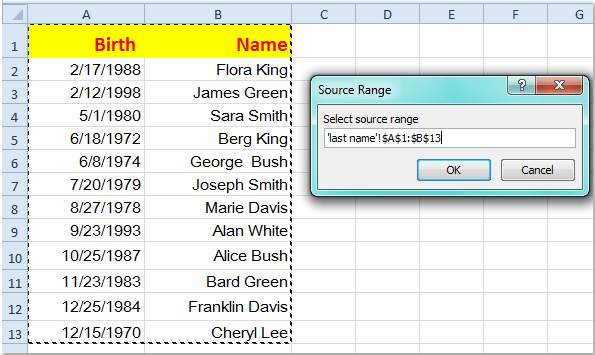
5. След това кликнете OKи изберете една клетка, за да поставите вашите импортирани данни в текущия ви работен лист, вижте екранна снимка:

6. Продължете да щракате OKи избраните от вас данни са импортирани във вашия работен лист.
Забележка: С този метод импортираните данни няма да се актуализират с оригиналните данни.
 Импортирайте данни от друг работен лист с Kutools за Excel
Импортирайте данни от друг работен лист с Kutools за Excel
Kutools за Excel също така предвижда Вмъкване на файл в курсора функция за решаване на този проблем.
Kutools за Excel включва повече от 300 удобни инструмента на Excel. Безплатно изпробване без ограничение за 30 дни. Махни го сега
1. Отворете работната си книга, в която искате да вмъкнете други данни от работен лист.
2. Щракнете Enterprise > Внос / Износ > Вмъкване на файл в курсора, вижте екранна снимка:

3, И в Вмъкване на файл в курсора диалогов прозорец, изберете клетка, в която искате да поставите началото на данните, и след това щракнете паса бутон, за да изберете една работна книга, която искате да вмъкнете.

4, След това кликнете OKи изберете един работен лист, ако вашата работна книга съдържа няколко работни листа от диалоговия прозорец Избор на работен лист, вижте екранна снимка:

5, И после щракнете върху OK, вашият избран работен лист е импортиран във вашия конкретен работен лист.
Забележка: С този метод импортираните данни няма да се актуализират с оригиналните данни.
За да научите повече за тази функция за вмъкване на файл в курсора.
Свързана статия:
Как да импортирам текстов файл или работен лист в Excel?
Най-добрите инструменти за продуктивност в офиса
Усъвършенствайте уменията си за Excel с Kutools за Excel и изпитайте ефективност, както никога досега. Kutools за Excel предлага над 300 разширени функции за повишаване на производителността и спестяване на време. Щракнете тук, за да получите функцията, от която се нуждаете най-много...

Раздел Office Внася интерфейс с раздели в Office и прави работата ви много по-лесна
- Разрешете редактиране и четене с раздели в Word, Excel, PowerPoint, Publisher, Access, Visio и Project.
- Отваряйте и създавайте множество документи в нови раздели на един и същ прозорец, а не в нови прозорци.
- Увеличава вашата производителност с 50% и намалява стотици кликвания на мишката за вас всеки ден!

